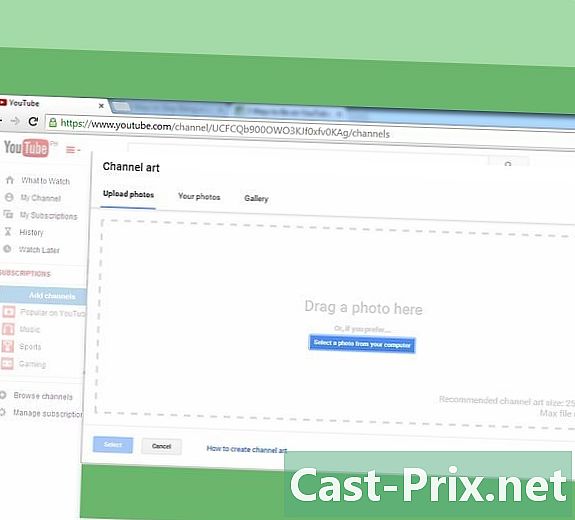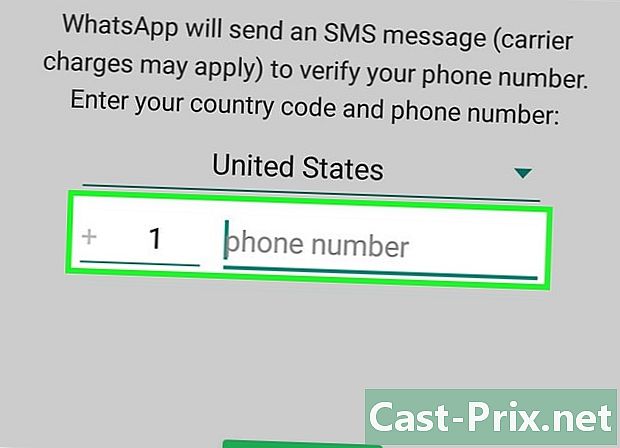Tiedostonhallinnan avaaminen Androidilla
Kirjoittaja:
Randy Alexander
Luomispäivä:
2 Huhtikuu 2021
Päivityspäivä:
1 Heinäkuu 2024

Sisältö
Tässä artikkelissa: Android-tiedostonhallinnan käyttäminenKäytä muistisovellusta
Jostain syystä saatat joutua käyttämään joitain tiedostoja Android-laitteellasi, ja sen vuoksi sinun on avattava laitteen tiedostohallinta. Mutta et tiedä miten se tehdään. Löydä joitain hyvin yksinkertaisia vinkkejä sinne pääsemiseksi.
vaiheet
Osa 1 Android-tiedostonhallinnan avulla
-

Avaa sovelluspaneeli. Tätä varten sinun on painettava kuvaketta, joka näyttää neliöltä, joka koostuu useista neliöistä tai pisteistä. Se on usein aloitusnäytön alareunassa.- Jos sinulla on Samsung Galaxy 8, sinun on vetämällä näyttö alaspäin näyttääksesi sovelluspaneelin.
-

lehdistö Tiedostonhallinta. Tällä sovelluksella voi olla toinen nimi käytetystä mallista riippuen, joten jos et näe Tiedostonhallinta, yritä etsiä Tiedostoselain, Omat tiedostot tai File Explorer. Napauttamalla sitä näet luettelon laitteessa olevista tiedostoista ja kansioista.- Jos laitteellasi ei ole tällaista sovellusta, lue tämä artikkeli saadaksesi selville kuinka se ladataan.
- Jos sinulla on sovellus lataaminen sovelluspaneelissa voit käyttää sitä tiedostojen näkemiseen. Kosketa sitä ja paina sitten ☰ nähdäksesi muita kansioita.
-

Valitse kansio näyttääksesi sen sisällön. Jos sinulla on SD-kortti, sinun pitäisi voida käyttää sitä, kun napautat kortin nimeä. Muussa tapauksessa kosketa Sisäinen tallennustila (kutsutaan edelleen Sisäinen muisti muissa malleissa) tiedostojen katselemiseksi. -

Valitse näytettävä tiedosto. Näin tekemällä se avautuu oletussovelluksessaan.- Jos esimerkiksi kosketat kuvaa, kuva aukeaa galleriassa tai sovelluksessa, jonka avulla voit hallita valokuvia.
- Saatat joutua lataamaan toisen sovelluksen avataksesi tietyntyyppisiä tiedostoja, kuten asiakirjoja ja laskentataulukoita.
Osa 2 Muistisovelluksen käyttö
-

Avaa valikko asetukset laitteesi. Sovelluksen lisenssi asetukset näyttää
ja on sovelluspaneelissa. Voit löytää sen myös aloitusnäytöltä ja jopa ilmoituspalkista. -

Vieritä alas ja paina varastointi. Näin toimimalla avautuu luettelo laitteiden tallennuspaikoista, kuten SD-kortti (jos sinulla sellainen on) ja sisäinen tallennustila. -

Vieritä alas ja valitse tutkia. Jos et näe tätä vaihtoehtoa, sinun on ensin painettava sisäistä tai siirrettävää muistia. Näin tekemällä vahvistus tulee näkyviin. -

lehdistö tutkia vahvistaaksesi valintasi. Tämän avulla voit käyttää tiedostoja ja kansioita Android-laitteellasi.- Tämän vaihtoehdon nimi on eri muissa malleissa.
-

Näytä tiedosto koskettamalla sitä. Näin tekemällä se avautuu oletussovelluksessaan.- Jos esimerkiksi kosketat kuvaa, kuva aukeaa galleriassa tai sovelluksessa, jonka avulla voit hallita valokuvia.
- Saatat joutua lataamaan toisen sovelluksen avataksesi tietyntyyppisiä tiedostoja, kuten asiakirjoja ja laskentataulukoita.